Одна из самых больших новостей и сюрпризов Windows 8 Consumer Preview было Начало Orb исчезновения в и меню ПускНо не для тех, кто хочет испытать новые OS это приятный сюрприз. Windows Предварительный просмотр 8 Consumer даже отличается от Developer Preview от Windows 7Это означает, что все, кто работает с Windowsони были выведены из зоны комфорта привычки, когда они установили Windows 8.
Для тех, кто испытывают трудности с использованием Стартовый экран который заменил Start Menu in Windows 8 и кому нужна помощь небольшого знакомства, чтобы привыкнуть к интерфейс и работу новой операционной системы, мы приводим в этой статье Приложение ViStart.
ViStart является заменой сторонние для кнопка запускаИзначально разработанный для Windows XPВ попытке дать Начало Orb автора и меню «Пуск» больше похоже на Windows 7, который также отлично работает в Windows 8.
Если вы используете ViStart, чтобы вернуться Start Menu in Windows 8, Будьте уверены, чтобы дать Отклонить la RevoClean Pro Если вы не хотите просыпаться приложение установлено и не знаю, где аа появились в компьютер Вы (или дать Соглашаться Если вы хотите установить).
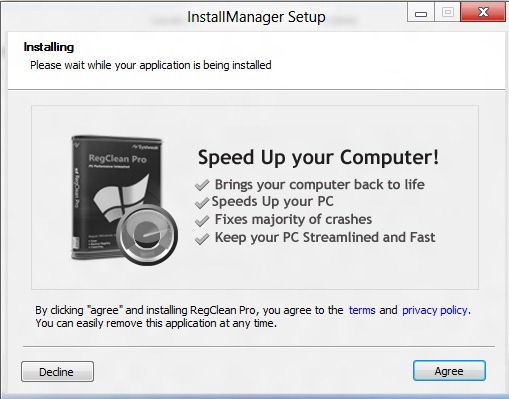
После установки вы увидите снова ViStart Начало Orb в левом нижнем углу экрана (На левой стороне панель задач). Если вы щелкните по ней, вы увидите Start Menu , которые использовались в предыдущих операционных системах.
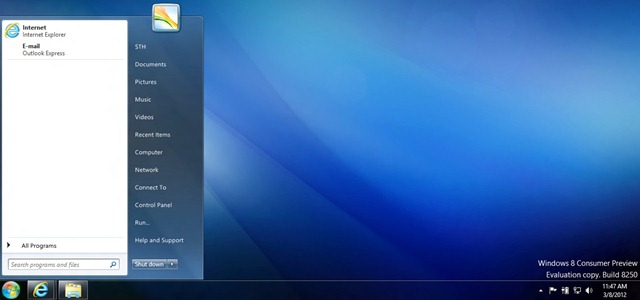
Start Menuустановлен ViStart это работает почти как в Windows 7, с той лишь разницей, что не позволяет добавлять ярлыки по Прикрепить к Start Menu. Кроме того, отображает наиболее часто используемых приложений пользователей.
для Настройка меню Пуск, Щелкните правой кнопкой мыши на иконке в ViStart Systray и выберите Options. Там вы будете иметь возможность смени браузер default Системы или По электронной почте использовать и вы можете сделать пользовательские настройки более программы.
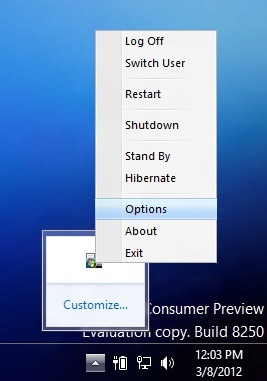
Бонус для тех, кто использует ViStart с Windows 8 такой же, как Start Menu возьмет на себя управление ключом WindowsЭто означает, что если мы нажмем эту кнопку, откроется меню Пуск ViStart установлены, не Metro Home доступный Windows 8. Чтобы открыть его, мы должны либо щелкнуть мышью в левом нижнем углу экрана, либо использовать Подвески меню, Вы можете открыть результате мыши в правом верхнем углу, или в правой нижней части экрана.
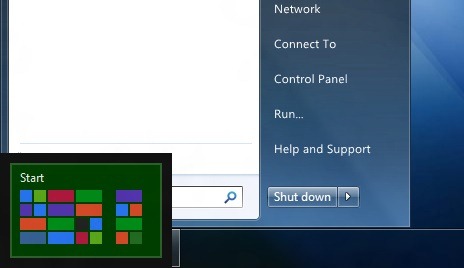
Примечание. Перед установкой ViStart имейте в виду, что это просто замена меню «Пуск», оно не активирует исчезнувшее Microsoft, а также Windows 8 все еще на стадионе beta и в установленных на нем приложениях могут возникать ошибки.
STEALTH SETTINGS - ВиСтарт получает Start Menu назад к Windows 8